Flyer, Broschüren, Magazine … jedes Werk beginnt mit der Gestaltung. Als GestalterInnen wissen wir, dass wir ein Grundlayout niemals auf Grundlage der Echtdaten von Kunden erstellen sollten. Andernfalls wirst du ewig über Inhalte diskutieren, statt dich mit dem Kunden auf das Wesentliche im Gestaltungsprozess zu konzentrieren: der Gestaltung!
Da der Kunde dennoch ein Gefühl für das spätere Produkt bekommen möchte, müssen wir mit Platzhaltern arbeiten.
Tipp 1: Nutze Werkzeuge, die die Blindtexte, Platzhalter-Bilder etc. gleich fertig in dein Layout einfügen, sodass du dich zu 100 % auf die Gestaltung konzentrieren kannst.
Tipp 2: Schau dir auch fertige Vorlagen (Mockups) an, auf die du leicht aufbauen kannst. Mockups werden in der Regel immer mit fertigen Textbausteinen und Beispielbildern geliefert, sodass du einen guten Startpunkt für dein Projekt hast.
Tipp 3: Für Webdesign gibt es eine noch bessere Gestaltungsmöglichkeit: Nutze Pagebuilder, die automatisch alle Webelemente mit Platzhaltern einfügen: Hier meine 3 Tipps zur automatisierten Arbeit mit Platzhaltern im Webdesign.
Lösung 1: Automatische Platzhalter in InDesign & Co.

Standardmäßig füllen Platzhalter-Texte ein einziges Textfeld mit Lorem Ipsum. Der Umfang des Textes passt sich automatisch an die gesamte Rahmengröße an. Fülltext verhält sich also auch nicht wie normaler Text, man kann ihn weder bearbeiten noch einzelne Textabschnitte auswählen.
So fügst du Platzhaltertext in InDesign ein:
Schritt 1: Erstelle einen Textrahmen erstellen.
Schritt 2: Wähle den Textrahmen mit dem Auswahl-Werkzeug aus.
Schritt 3: Wähle im Bedienfeld „Eigenschaften“ den Abschnitt „Schnellaktionen“. Klicke hier auf die Schaltfläche „Mit Platzhaltertext füllen“.
So fügst du Platzhaltertext in Affinity Publisher ein:
Schritt 1: Erstelle einen Textrahmen erstellen.
Schritt 2: Wähle den Textrahmen mit dem Auswahl-Werkzeug aus.
Schritt 3: Gehe in das Menü TEXT und wähle die Option „Fülltext einfügen“.
Lösung 2: Nutze fertige MockUps
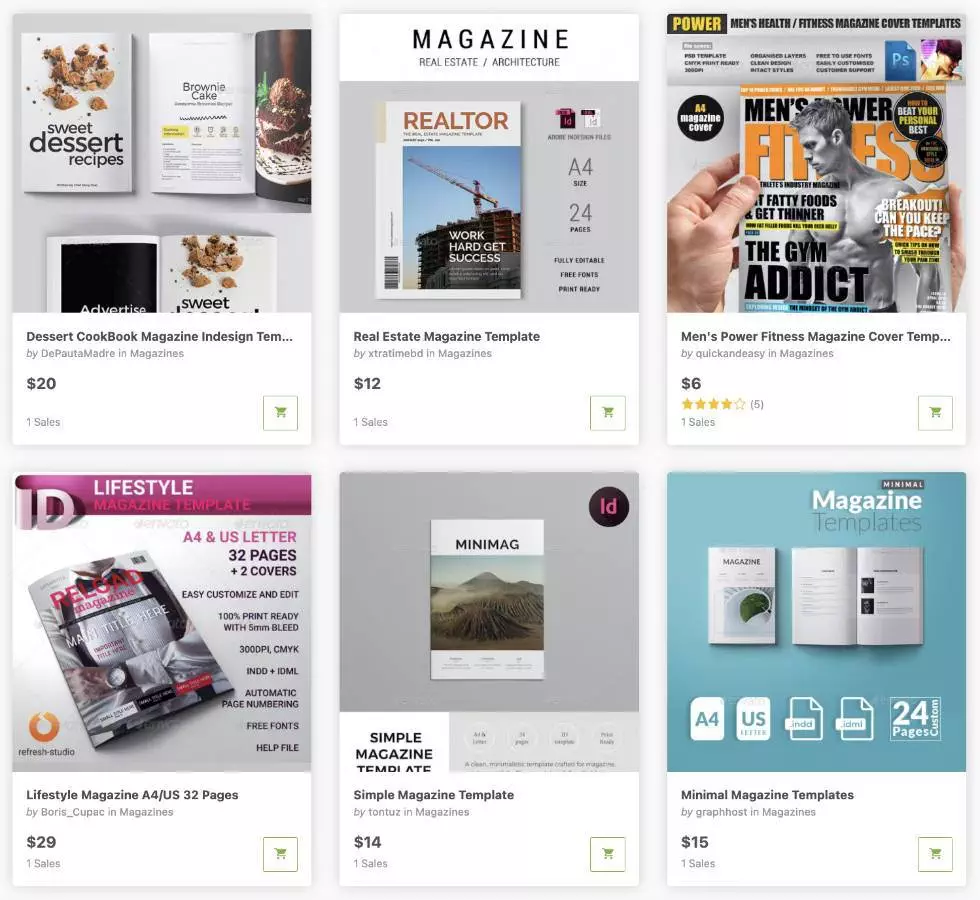
Muss man das Rad immer neu erfinden? Meistens nicht. Eine sehr gute Möglichkeit für einen effektiven Start in ein Projekt sind meines Erachtens fertige Mockups. Dabei geht es nicht darum, diese Vorlagen 1:1 zu nutzen und dann unverändert an den Kunden weiterzuverkaufen. Vielmehr versucht man einen Großteil der Fleißarbeit outzusourcen, um mehr Zeit für die Kreativarbeit zu haben,
-> Jetzt bei Envato nach passenden Mockups stöbern.
Bonus: Sammlung an fertigen Blindtexten zum Kopieren.
Entscheidest du dich für die manuelle Variante, kannst du dir einfach einen Fundus an fertigen Blindtext-Vorlagen erstellen – oder du nutzt einfach meine:
Hier findest du meine Blindtexte zum Kopieren
Tipp: Tipps zur schnelleren Erstellung von Web-Projekten dank automatischer Blindtexte und Pagebuilder findest du hier.

0 Kommentare